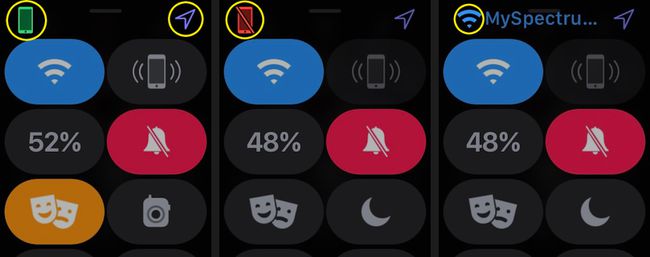Kako uporabljati nadzorni center Apple Watch
Kaj je treba vedeti
- Če želite odpreti Nadzorni center, povlecite navzgor od spodaj navzgor na glavnem zaslonu ure Apple Watch.
- Naučite se bližnjic: Ping najde vašo uro, Walkie Talkie vklopi in izklopi to funkcijo, Vodna ključavnica omogoča ta način med plavanjem.
- Stanje ure je v zgornjem levem kotu zaslona Nadzornega centra. Zelena pomeni, da je seznanjen s telefonom, rdeča pomeni, da ni.
Nadzorni center Apple Watch ponuja hiter način za ogled življenjsko dobo baterije, vklopiti Ne moti, omogoči Letalski način, ping za seznanjeni iPhone in drugo. Tukaj si oglejte, kako uporabljati bližnjice nadzornega centra Apple Watch, da prihranite čas in prilagodite svojo nosljivo izkušnjo.
Možnosti nadzornega centra, ki jih vidite, se lahko razlikujejo glede na vašo različico watchOS.
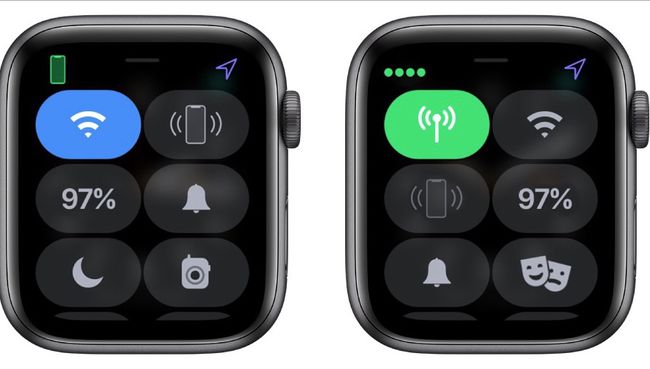
Kako odpreti nadzorni center WatchOS
Nadzorni center za Apple Watch je na voljo samo na glavnem zaslonu ure Apple Watch, ki je zaslon z ura, ki se prikaže, ko prvič kliknete digitalno krono ure ali potegnete zapestje, da pogledate gledati.
Če želite odpreti nadzorni center, povlecite navzgor od spodaj navzgor na glavnem zaslonu ure Apple Watch. Videli boste nadzorni center za Apple Watch. Pomaknite se navzdol, da vidite več možnosti.
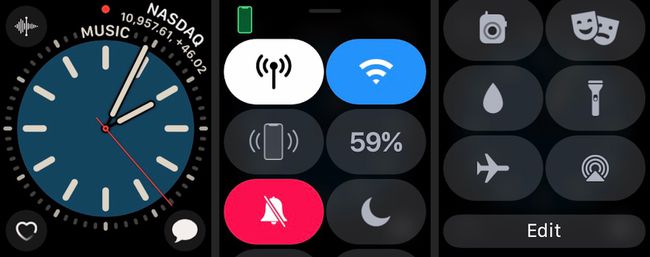
Uporabite bližnjične gumbe v nadzornem centru
Nadzorna plošča ponuja bližnjice za hiter dostop do funkcij Apple Watch. Nekatere funkcije, kot je svetilka, so na voljo samo prek nadzorne plošče, druge pa so bližnjice do drugih aplikacij ali nastavitev.
-
Dotaknite se celični ikono za vklop ali izklop mobilnega dostopa. Dotaknite se Končano ko končaš.
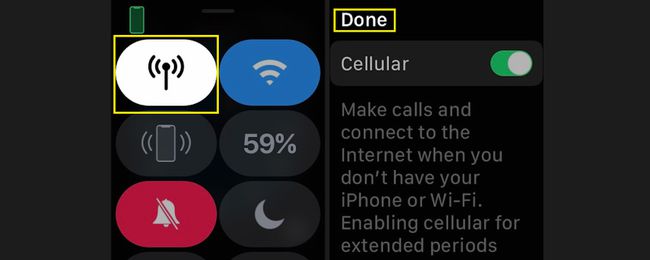
-
Dotaknite se Wifi ikono za vklop ali izklop Wi-Fi.

Wi-Fi omogoča, da vaša Apple Watch komunicira z vašim iPhoneom na daljši razdalji, vendar lahko hitro izprazni energijo.
-
Dotaknite se Ping ikono za ping za vaš iPhone, kar je koristno, če ste napravo zapravili.
Držite prst na tem gumbu, da utripa vaš iPhone, s čimer ga boste še lažje našli.
-
The baterija gumb prikazuje, koliko energije ima vaša ura trenutno. Če želite ohraniti življenjsko dobo baterije, tapnite odstotek in nato tapnite Rezerva moči. To onemogoči pametne funkcije in Apple Watch spremeni v običajno digitalno uro.
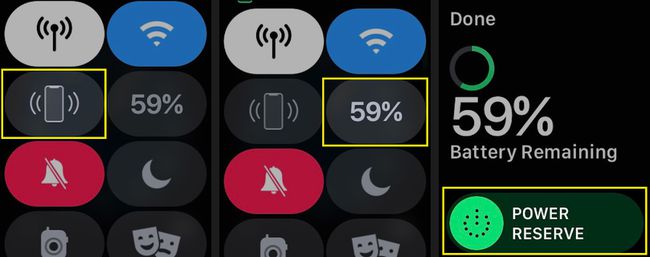
-
Dotaknite se Izklopi zvok ikona (zvonec), tako da ne boste prejemali nobenih obvestil.
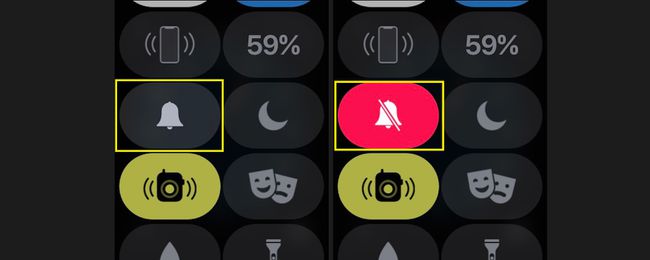
-
Dotaknite se Ne moti ikona (luna), da aktivirate način Ne moti. Izberite, ali želite to funkcijo vklopiti ali izklopiti, ali določite čas, da ostanete nemoteni.
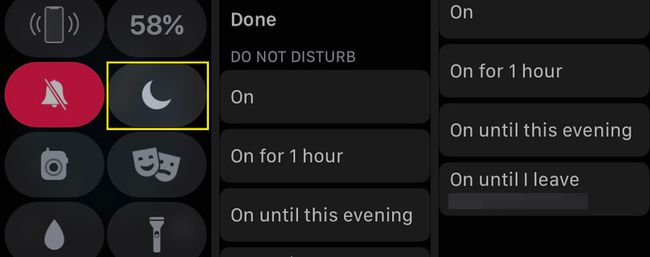
-
Dotaknite se Walkie Talkie ikono za vklop ali izklop dostopnosti voki-toki.
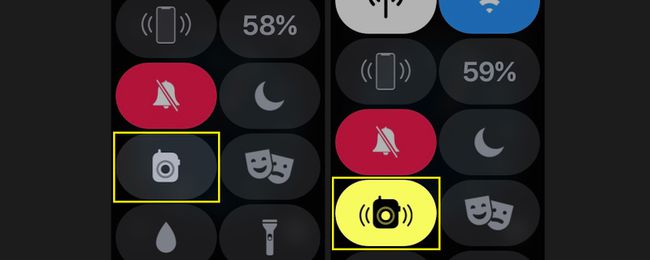
Nastavite način Walkie-Talkie z uporabo Aplikacija Walkie Talkie, ki vam omogoča, da izberete, kateri stiki se lahko pogovarjajo z vami prek funkcije walkie-talkie.
-
Dotaknite se Vodna ključavnica ikona (kapljica vode), da uro postavite v način zaklepanja vode, ko plavate. Če želite izklopiti način zaklepanja vode, obrnite digitalno krono, dokler voda ne izbriše.
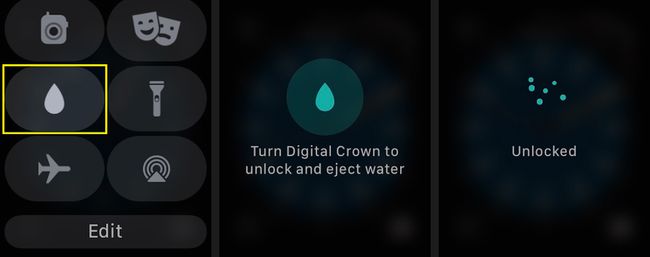
-
Dotaknite se Svetilka da aktivirate funkcijo svetilke. Ko je svetilka prižgana, tapnite zaslon, da spremenite svetlobo iz sivkaste v svetlo belo. Za dostop do utripajoče ali rdeče lučke povlecite desno proti levi.
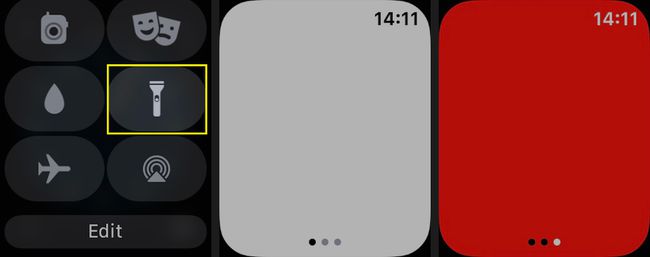
-
Dotaknite se Letalski način da izklopite mobilno povezavo in izklopite Wi-Fi.
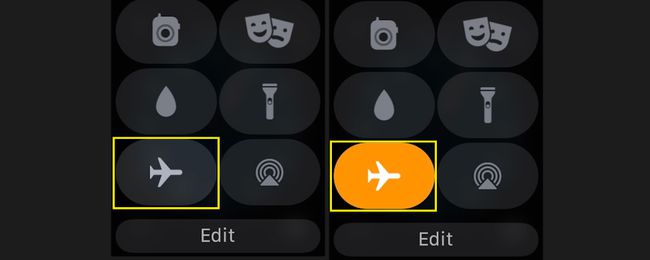
-
Dotaknite se Gledališki način da svojo uro Apple Watch pošljete v tihi način, pri čemer zaslon ostane temen, dokler se ne dotaknete zaslona.
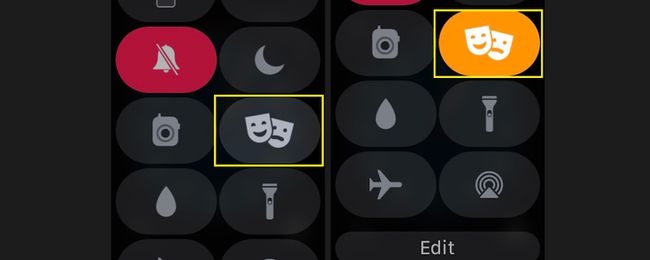
-
Dotaknite se AirPlay ikona (krogi s trikotnikom) za nadzor Zvočni izhod AirPlay.
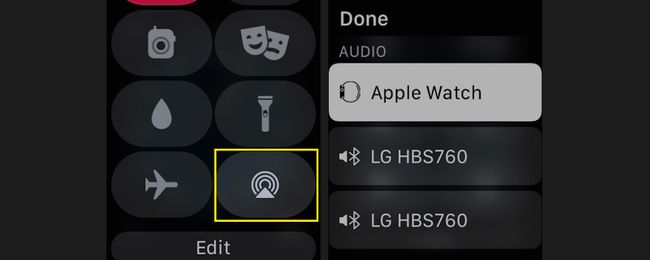
Čeprav ne morete pošiljati videoposnetkov z AirPlay na Apple Watch, lahko nadzorujete, kam gre vaša glasba.
-
Dotaknite se Uredi če želite preurediti bližnjice na nadzorni plošči za lažji dostop do pogosto uporabljenih gumbov. Če želite premakniti gumb, tapnite Uredi, nato pa držite prst na gumbu, dokler ni označen. S prstom povlecite gumb na novo lokacijo. Dotaknite se Končano ko končaš.
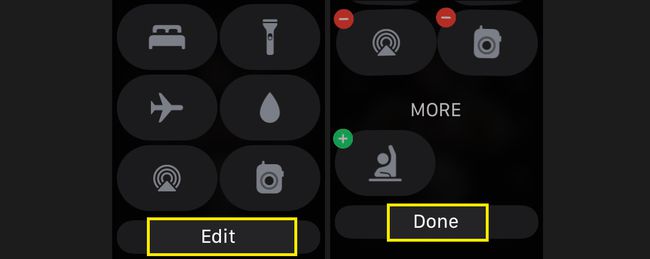
Preverite stanje svoje ure prek nadzornega centra
Nadzorni center Apple Watch vam daje vpogled v delovanje vašega nosljivega izdelka, kar je v pomoč, če odpravljate težavo.
Če želite hitro preveriti stanje ure Apple Watch, poglejte v zgornji levi kot zaslona Nadzornega centra. Videli boste a zeleni telefon če je vaša ura uspešno seznanjena z vašim iPhoneom. Videli boste a rdeči telefon s črto skozi njo, če ste izgubili povezavo. Videli boste a modra puščica v zgornjem desnem kotu zaslona, če je aplikacija ali zaplet nedavno uporabljal lokacijske storitve. Če si uporabite Wi-Fi namesto vašega iPhone-a, se bo tukaj prikazala modra slika Wi-Fi.